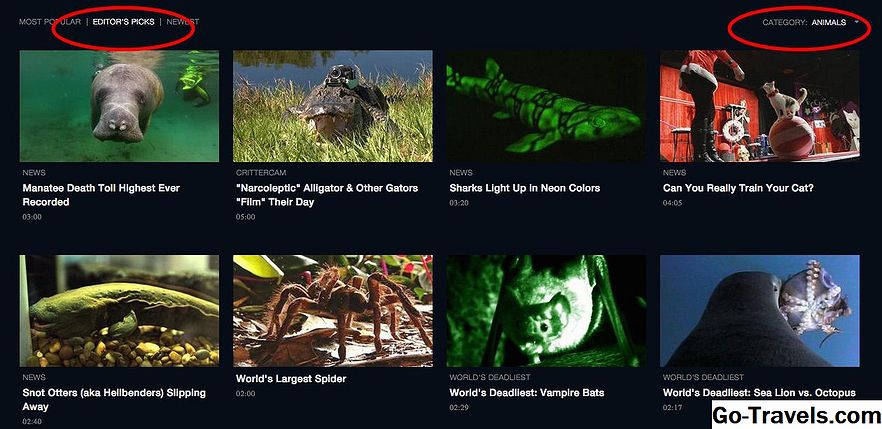Вам необходимо открыть видеоклип в Windows Movie Maker, прежде чем вы сможете включить его в свой фильм.
Однако вы не можете просто открыть видеоролик из того места, где он находится; вам нужно импортировать видео непосредственно в Windows Movie Maker, а затем поместить его именно туда, куда вы хотите.
Вы можете импортировать видеоклип в новый проект Windows Movie Maker или добавить видеоклип в существующий фильм в произведениях. Это так же просто, как найти видеоклип на вашем компьютере, а затем перетащить его в определенное место в вашем фильме.
Просмотр видео, которое вы хотите импортировать в Windows Movie Maker

В панели слева от Windows Movie Maker щелкните Импорт видео под Захват видео раздел.
Если вы не видите эту область программы, перейдите к Посмотреть > Панель задач чтобы включить его.
Эта область также позволяет импортировать не-видеофайлы, такие как музыка и изображения.
02 из 05Выберите видеоролик для импорта

Перейдите в папку, содержащую все компоненты вашего фильма, а затем щелкните видеофайл, который вы хотите импортировать.
Вы можете импортировать видеофайлы с расширениями файлов, такими как AVI, MPG, M1V, MP2V, MPEG, WMV, ASF и другие.
Если файл видео отсутствует, но вы уверены, что он находится в приемлемом видеоформате, убедитесь, что Файлы типа выпадающего меню установлено значение Видео файлы а не другой вариант, например, для аудио или файлов изображений. Если выбрана другая категория файлов, возможно, вы не сможете увидеть видео, которое хотите импортировать.
Также не забудьте установить флажок рядом с Создание клипов для видеофайлов, который расположен в нижней части Импорт файлов диалоговое окно. Видео часто состоят из множества небольших клипов, которые отмечены программой создания при сохранении файла. Эти более мелкие клипы создаются при приостановке видеопроцесса или в съемках происходит очень очевидное изменение. Это полезно для вас, как для видеоредактора, так что проект разбит на более мелкие, более управляемые части.
Не все видеофайлы будут разбиты на более мелкие клипы. Это зависит от формата файла, в котором был сохранен оригинальный видеоклип. Отметка этого поля для создания клипов для видеофайлов будет отделять импортированный видеоклип на меньшие клипы только в том случае, если в исходном видеоклипе есть очевидные паузы или изменения. Если вы решите не выбирать эту опцию, файл будет импортирован как отдельный видеоклип.
03 из 05Предварительный просмотр видеоклипа в Windows Movie Maker

Чтобы убедиться, что выбранное видео - это тот, который вы хотите включить в проект Windows Movie Maker, вы должны его предварительно просмотреть, прежде чем использовать его.
Для этого дважды щелкните видео в Коллекция область в центре экрана. Видео будет воспроизводиться с правой стороны.
04 из 05Перетащите видео в раскадровку Windows Movie Maker
Теперь вы можете добавить этот новый видеоклип в общий проект, будь то новый или тот, который вы уже начали, включая существующие видео.
Перетащите клип из средней части программы в нижнюю область. Если у вас есть другие видеоролики уже в раскадровке, вы можете перетащить их в крайнее правое или начало видео, в зависимости от того, над чем вы работаете.
Вы можете перетащить видеоклип слева от любого существующего клипа в раскадровке, чтобы воспроизвести это видео до существующего в вашем фильме. Синий оттенок, который вы видите при перетаскивании клипа, показывает, куда он будет идти. Вы всегда можете настроить расположение своих клипов, когда они находятся в раскадровке, щелкнув и перетащив их.
Хотя редактирование вашего фильма выходит за рамки этой статьи, знайте, что вы должны щелкнуть Показать хронологию в верхней части области раскадровки, чтобы обрезать ваши видеоклипы.
05 из 05Сохранить проект Windows Movie Maker

Когда вы закончите импорт клипов в Windows Movie Maker, вы должны сохранить фильм как файл проекта, чтобы позднее его можно было открыть, если вам нужно добавить больше клипов, удалить клипы из видео, добавить видеоэффекты и т. Д.
- Идти к файл > Сохранить проект как.
- Найдите папку, в которой вы хотите сохранить проект. Не забудьте запомнить выбранную вами папку, чтобы вы могли легко открыть проект Windows Movie Maker, когда вам нужно отредактировать фильм или создать файл фильма.
- Назовите проект чем-то описательным.
- Нажмите Сохранить, Файл будет сохранен с расширением файла MSWMM.
Вышеупомянутые шаги предназначены для сохранения проекта, так как вы повторно получаете доступ ко всем видеоклипам, эффектам и т. Д. Чтобы фактически создать фильм из вашего проекта, вам нужно перейти к файл > Файл безопасного фильма.